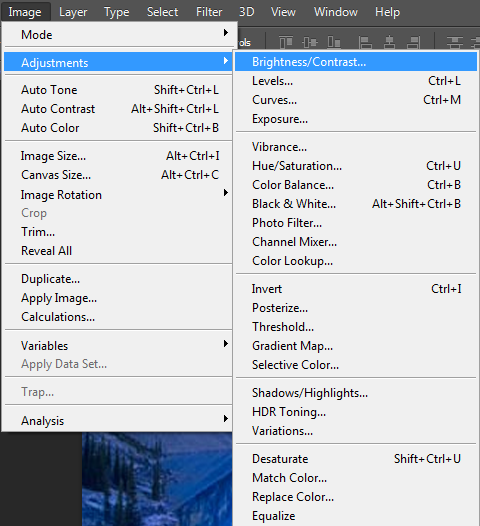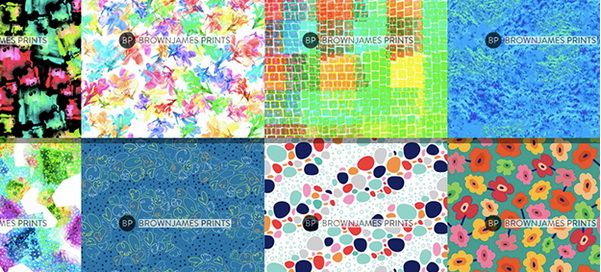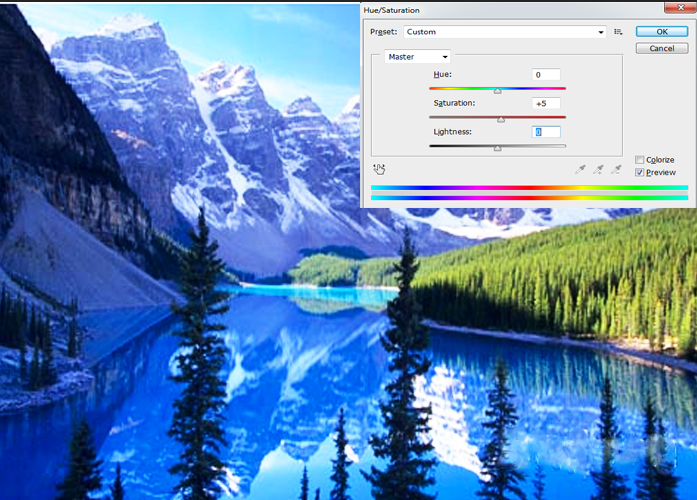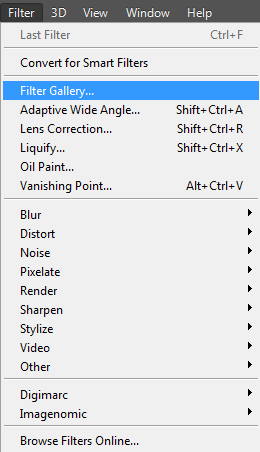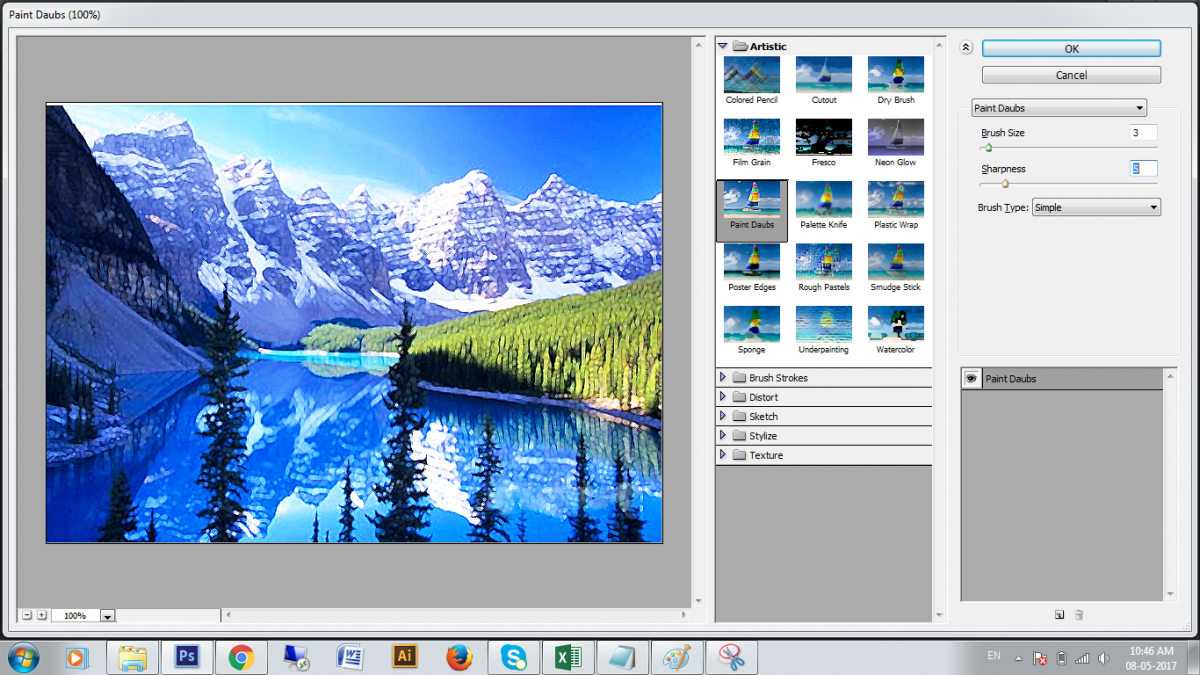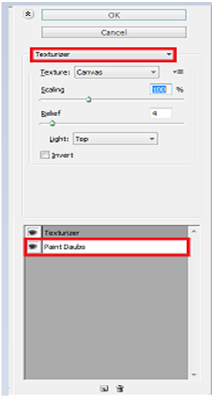Hướng dẫn chuyển ảnh màu sang tranh sơn dầu trong Photoshop. Ngày nay việc các gia đình treo tranh trong ngôi nhà nhỏ của mình là vô cùng nhiều, nó làm cho ngôi nhà thêm đẹp, cuốn hút, bắt mắt khách khi tới chơi với gia đình mình. Ngoài ra số khác các gia đình treo tranh theo phong thủy của ngôi nhà mình. Trong bài này tuyettac.org sẽ cùng mọi người tìm hiểu về “Hướng dẫn chuyển ảnh màu sang tranh sơn dầu trong Photoshop” để mọi người có những lưa chọn tranh tốt nhất cho chính ngôi nhà nhỏ của mình nhé.
Bước 1: Đầu tiên các bạn mở phần mềm Photoshop lên, chọn bức tranh mà bạn muốn chuyển sang tranh sơn dầu bằng cách nhấn File-> Open-> đến file bạn lưu ảnh -> OK
Tranh phong cảnh
Bước 2: Điều chỉnh độ sáng và độ tương phản, độ bão hòa. Bạn vào Image => chọn Adjustments => chọn Brightness/Contrast => chỉnh các thông số Brightness là 15, Contrast là 21.
Tiếp theo bạn vào Image => chọn Adjustments => chọn Hue/Saturation. Hoặc bạn có thể sử dụng phím tắt Ctrl + U. Các bạn chỉnh thông số như trên nhé
Bước 3: Các bạn vào Filter => Filter Gralley..chọn Artistic => chọn Film Grain
Sau đó bạn vào New effect layer =>chọn Texturizer và giữ nguyên thông số.
Sản phẩm cuối cùng là :
Như vậy bạn đã hoàn thành xong các bước hướng dẫn chuyển ảnh màu sang tranh sơn dầu trong photoshop. Thật đơn giản phải không nào?
Nếu bạn có cách khác hoặc bất kỳ thắc mắc nào liên quan đến bài hướng dẫn này hãy chat trực tiếp với Thu Thủy, để được hướng dẫn chi tiết, hoặc liên hệ với Mr Dương để được giải đáp mọi thông tin chi tiết.
Thầy Mr.Dương “vui tính”
0982.512.785 hoặc 0462.97.98.96
Các bạn có thể xem tài liệu Photoshop tại tuyettac.org
Hướng dẫn làm ô tô chuyển động trong Photoshop
Hiệu chỉnh màu của ảnh với Image/Adjustments trong Photoshop